文章详情页
WPS中Excel怎么让单元格内容快速对齐
浏览:64日期:2022-10-04 16:58:26
WPS中Excel怎么让单元格内容快速对齐很多同学都遇到了这个问题,那么该如何解决呢?请看好吧啦网小编给大家带来的表格内容快速对齐的方法,希望对您有所帮助!
在利用Excel表格进行日常办公时,经常需要对齐文本,工具栏也有很多辅助对齐的功能,比如左对齐、右对齐和居中,那么当我们对齐的位置都应用不到,还可以通过敲空格来实现,但数据繁多的情况下,该如何批量对齐呢 。
首先,我们看到如下表格,需要将表格内数据向右侧对齐:

按住ctrl键,快速选中全部需要向右平移的数据,如下图所示:
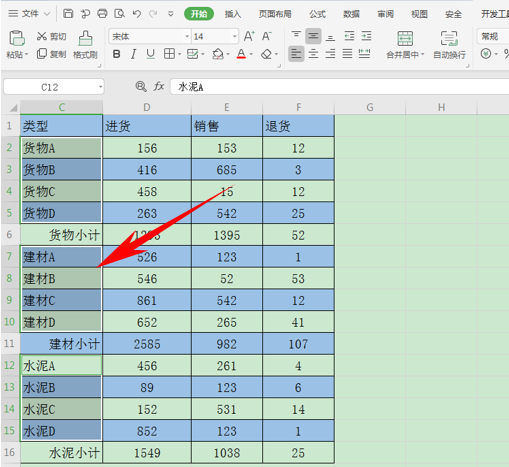
然后单击工具栏开始下的增加缩进量按钮,也可以按快捷键“Shift+Alt+.”,单击后,数据就会向右缩进:

如下图所示,文字就已经向右缩进完毕了,就不用一直按空格了:

上文就是小编为您带来的表格内容快速对齐的方法的方法了,若还有疑问请多多关注IE浏览器中文网站!
相关文章:
排行榜

 网公网安备
网公网安备